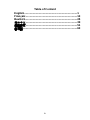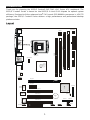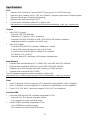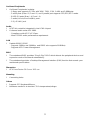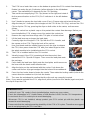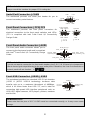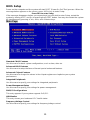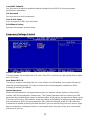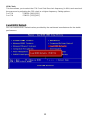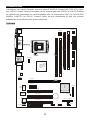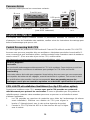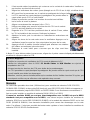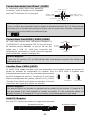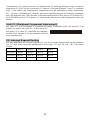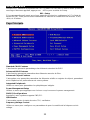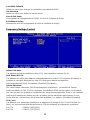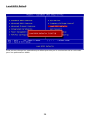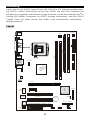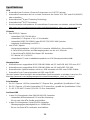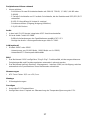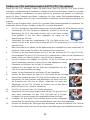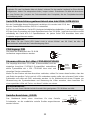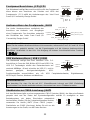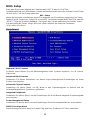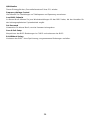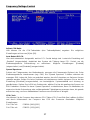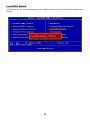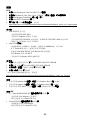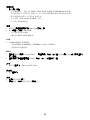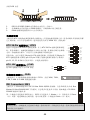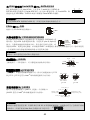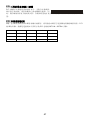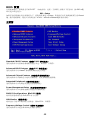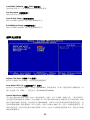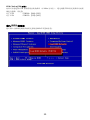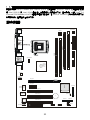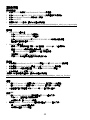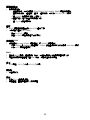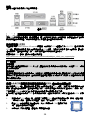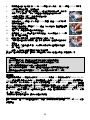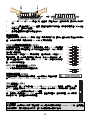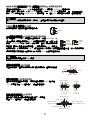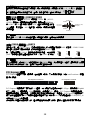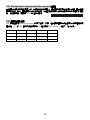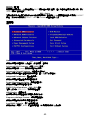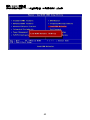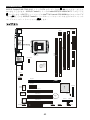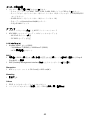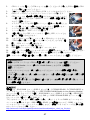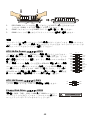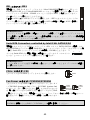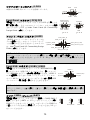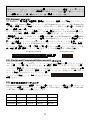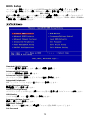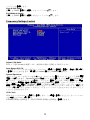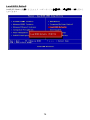Seite wird geladen ...
Seite wird geladen ...
Seite wird geladen ...
Seite wird geladen ...
Seite wird geladen ...
Seite wird geladen ...
Seite wird geladen ...
Seite wird geladen ...
Seite wird geladen ...
Seite wird geladen ...
Seite wird geladen ...
Seite wird geladen ...
Seite wird geladen ...
Seite wird geladen ...
Seite wird geladen ...
Seite wird geladen ...
Seite wird geladen ...
Seite wird geladen ...
Seite wird geladen ...
Seite wird geladen ...
Seite wird geladen ...
Seite wird geladen ...
Seite wird geladen ...
Seite wird geladen ...
Seite wird geladen ...
Seite wird geladen ...
Seite wird geladen ...
Seite wird geladen ...

25
Einleitung
Danke, dass Sie das 915P/G Combo2 Series (MS-7140 V2.X) ATX Mainboard gewählt haben.
Das 915P/G Combo2 Series basiert auf den Intel 915P/G und Intel ICH6 Chipsätzen und
ermöglicht so ein optimales und effizientes System. Entworfen, um die fortschrittlichen Intel
®
P4
Prescott 533/ 800MHz Prozessoren im LGA775 Package aufzunehmen, stellt das 915P/G
Combo2 Series die ideale Lösung zum Aufbau eines professionellen Hochleistungs -
desktopsystems dar.
Layout
D
I
M
M
1
D
I
M
M
3
D
I
M
M
2
D
I
M
M
4
T: mouse
B: keyboard
T:
Line-Out
B:Mic
Line-In
M:
JAUD1
CD1
Codec
BATT
+
RTL8100C/
RTL8110S
I
C
H
6
I
n
t
e
l
9
1
5
P
/
9
1
5
G
C
h
i
p
s
e
t
IDE1
PCI Slot 1
PCI_E1
PCI_E2
PCI Slot 3
PCI Slot 2
CPUFAN1
SYSFAN1
JPW1
FDD1
ATX1
JFP2
JFP1
JUSB1
JBAT1
JCOM1
SATA2
SATA4
SATA3SATA1
BIOS
Winbond
W83627THF
JUSB2

26
Spezifikationen
CPU
l Unterstützt Intel Pentium 4 Prescott Prozessoren im LGA775 Package.
l Unterstützt Prozessoren bis hin zu Intel
®
Pentium 4 der Serien 3XX, 5XX und 6XX (EM64T)
oder schnellere
l Unterstützt Intel
®
Hyper-Threading Technology.
l Unterstützt Intel
®
EIST Technology.
l Um die neuesten Informationen zu unterstützten Prozessoren zu erhalten, suchen Sie bitte
http://www.msi.com.tw/program/products/mainboard/mbd/pro_mbd_cpu_support.php auf
Chipsatz
l Intel 915P/G Chipsatz
- Unterstützt FSB 533/ 800 MHz.
- Unterstützt PCI Express x 16/ x 1 Schnittstelle.
- Unterstützt DDR333/ DDR400 oder DDR2 533/ DDR2 400 Speicher.
- Integrierte Grafiklösung (nur 915G).
l Intel ICH6 Chipsatz
- Hochgeschwindigkeits- USB (USB2.0) Kontroller, 480Mb/Sek., 8 Anschlüsse.
- 4 Serial ATA Anschlüsse mit Übertragungsraten von bis zu 1.5Gb/sek.
- 1 Kanal Ultra ATA 66/100 Bus Master IDE Kontroller.
- PCI Master V2.3, I/O APIC.
- Unterstützt ACPI und ist abwärtskompatibel zur APM Stromsparfunktionalität.
Hauptspeicher
l Unterstützt zwei ungepufferte DDR SDRAM DIMMs mit 2,5 Volt DDR 400/ 333 ohne ECC.
l Unterstützt zwei ungepufferte DDR SDRAM DIMMs mit 1,8 Volt DDR2 533/ 400.
l Unterstützt den Speicherausbau auf bis zu 2GB entweder mit DDR oder DDR2 DIMMs.
l Unterstützt Dual Channel entweder mit DDR oder DDR2.
(Um den letzten Stand bezüglich der unterstützten Speichermodule zu erhalten, besuchen Sie
bitte http://www.msi.com.tw/program/products/mainboard/mbd/pro_mbd_trp_list.php )
Schnittstellen
l Ein PCI Express x16 Slot (unterstützt PCI Express Bus, gemäß der Spezifikation V1.0a).
l Ein PCI Express x1 Sockel (unterstützt PCI Express Bus, gemäß der Spezifikation V1.0a).
l 3 x V2.3 / 32 bitPCI Sockel (3,3V/5V PCI Bus unterstützt).
On-Board IDE
l In den ICH6 integrierter Ultra DMA 66/100 IDE Kontroller.
- Unterstützt die Betriebsmodi PIO und Bus Mastering.
- Bis zu zwei Ultra ATA Geräte anschließbar.
l In den ICH6 integrierter Serial ATA/150 Kontroller.
- Übertragungsgeschwindigkeit bis zu 150MB/Sek.
- Bis zu vier Serial ATA Laufwerke anschließbar.

27
Peripherieanschlüsse onboard
l hierzu gehören:
- 1 Anschluss für zwei Diskettenlaufwerke mit 360 KB, 720 KB, 1,2 MB, 1,44 MB oder
2,88 MB
- 2 Serielle Schnittstelle und 1 Parallele Schnittstelle, die die Betriebsmodi SPP/EPP/ECP
unterstützt
- 8 USB 2.0 Anschlüsse (4 hintere/ 4 vordere)
- 3 Audioanschlüsse (Eingang/ Ausgang/ Mikrofon).
- 1 RJ45 LAN Buchse
Audio
l In den Intel ICH6 Chipsatz integrierter AC97 Anschlusskontroller.
l 6-Kanal Audio Codec ADI 1888.
- Erfüllt die Anforderungen der Spezifikationen gemäß AC97 V2.3
- Genügt den Audio- Leistungsanforderungen nach PC2001.
LAN (optional)
l Realtek 8100C oder 8110S
- Unterstützung von 10/100 Mbit/s, (1000 Mbit/s nur für 8110S)
- Unterstützt ACPI Stromsparfunktionalität.
BIOS
l Das Mainboard- BIOS verfügt über “Plug & Play”- Funktionalität, mit der angeschlossene
Peripheriegeräte und Erweiterungskarten automatisch erkannt werden.
l Das Mainboard stellt ein Desktop - Management - Interface (DMI) zur Verfügung, welches
automatisch die Spezifikationen Ihres Mainboards aufzeichnet.
Abmessungen
l ATX Form Faktor: 30,5 cm x 20,5 cm.
Montage
l 6 Montagebohrungen.
Sonstiges
l Unterstützt PS2 Tastatur/Maus.
l Verfügt über einen Chipsatz zur Überwachung der Temperatur/Spannung der CPU.

28
Hinteres Anschlusspaneel
Das hintere Paneel verfügt über folgende Anschlüsse:
Hardware Setup
Dieses Kapitel informiert Sie darüber, wie Sie die CPU, Speichermodule und Erweiterungskarten
einbauen, des weiteren darüber, wie die Steckbrücken auf dem Mainboard gesetzt werden.
Zudem bietet es Hinweise darauf, wie Sie Peripheriegeräte anschließen, wie z.B. Maus, Tastatur,
usw. Handhaben Sie die Komponenten während des Einbaus vorsichtig und halten Sie sich an
die vorgegebene Vorgehensweise beim Einbau.
Hauptprozessor: CPU
Das Mainboard unterstützt Intel Pentium 4 Prescott Prozessoren, es verwendet hierzu einen
CPU Sockel mit der Bezeichnung LGA775. Achten Sie beim Einbau bitte darauf, dass die CPU
immer mit einem Kühler versehen sein muss, um Überhitzung zu vermeiden. Verfügen Sie über
keinen Kühler, setzen Sie sich bitte mit Ihrem Händler in Verbindung, um einen solchen zu
erwerben und danach zu installieren, bevor Sie Ihren Computer anschalten.
Um die neuesten Informationen zu unterstützten Prozessoren zu erhalten, besuchen Sie bitte
http://www.msi.com.tw/program/products/mainboard/mbd/pro_mbd_cpu_support.php.
MSI weist darauf hin...
Überhitzung
Überhitzung beschädigt die CPU und das System nachhaltig, stellen Sie stets eine korrekte
Funktionsweise des CPU Kühlers sicher, um die CPU vor Überhitzung zu schützen.
Übertakten
Dieses Motherboard wurde so entworfen, dass es Übertakten unterstützt. Stellen Sie jedoch bitte
sicher, dass die betroffenen Komponenten mit den abweichenden Einstellungen während des
Übertaktens zurecht kommen. Von jedem Versuch des Betriebes außerhalb der
Produktspezifikationen kann nur abgeraten werden. Wir übernehmen keinerlei Garantie für die
Schäden und Risiken, die aus unzulässigem oder Betrieb jenseits der Produktspezifikationen
resultieren.
Parallele Schnittstelle
Serielle Schnitts
telle
Maus
Tastatur
USB Anschlüsse
Line ln
Line Out
MIC
LAN
VGA Anschluss
(nur 915G)

29
Einbau von CPU und Kühler beim LGA775 (CPU Clip optional)
Wenn Sie die CPU einbauen, stellen Sie bitte sicher, dass Sie auf der CPU einen Kühler
anbringen, um Überhitzung zu vermeiden. Verfügen Sie über keinen Kühler, setzen Sie sich bitte
mit Ihrem Händler in Verbindung, um einen solchen zu erwerben und danach zu installieren,
bevor Sie Ihren Computer anschalten. Vergessen Sie nicht, etwas Siliziumwärmeleitpaste auf
die CPU aufzutragen, bevor Sie den Prozessorkühler installieren, um eine Ableitung der Hitze zu
erzielen.
Folgen Sie den Schritten unten, um die CPU und den Kühler ordnungsgemäß zu installieren. Ein
fehlerhafter Einbau führt zu Schäden an der CPU und dem Mainboard.
1. Die CPU verfügt über eine Abdeckung auf der Anschlussfläche an der Unterseite, um die
Kontakte der CPU vor Schaden zu bewahren. Drehen Sie sie bis die
Markierung am Pin 1 (das gelbe Dreieck) sich in der linken unteren
Ecke befindet. In wie fern diese zugänglich ist, hängt von der
Verpackung der CPU ab.
2. Entnehmen Sie bitte den mitgelieferten CPU Clip (Bild rechts) und
drehen Sie Ihn in die gleiche Ausrichtung wie die CPU (Markierung Pin 1 in der linken
unteren Ecke).
3. Bitte verwenden Sie 2 Hände, um die Abdeckung der Kontaktfläche (sofern vorhanden) zu
entfernen. Bitte achten Sie darauf, die Kontakte nicht zu berühren.
4. Richten Sie die zwei Markierungen am Pin 1 aus (die Dreiecke auf CPU und CPU Clip),
und verwenden Sie den CPU Clip um die CPU aufzunehmen, indem Sie die Klammern an
beiden Seiten zur Mitte hin drücken, wie die Pfeile es anzeigen.
5. Um die Kontakte vor Schäden zu schützen, ist der CPU-Sockel auf der Oberseite mit
einer Plastikkappe versehen. Lassen Sie ihn stets abgedeckt, um die
Sockelpins zu schützen, bis Sie die CPU einbauen.
6. Entfernen Sie die Kappe von der Seite des Hebelgelenks her. Die
Pins des Sockels werden frei gelegt.
7. Heben Sie den Ladehebel an und öffnen Sie die Ladeplatte.
8. Richten Sie das Dreieck auf dem CPU Clip korrekt mit der Schräge der CPU aus und
ebenso das Quadrat auf dem CPU Clip mit dem Haken des Sockels.
9. Verwenden Sie Ihren Daumen und Mittelfinger, um durch Druck auf
die Klammern die CPU frei zu geben, verwenden Sie dann den
Zeigefinger um die CPU herunter zu drücken und so das ganze
Modul auf dem CPU Sockel zu installieren.
10. Die CPU ist nun gut in den CPU Sockel eingesetzt.
11. Vergewissern Sie sich durch Augenschein, ob die CPU gut im Sockel
sitzt, dann entnehmen Sie den CPU Clip bitte mit 2 Fingern.
Schließen Sie durch Umlegen die Ladeplatte auf dem Package.
12. Schließen Sie den Hebel unter leichtem Druck auf die Ladeplatte
und sichern Sie danach den Hebel mit dem Haken unter der Rückhalteklappe.
13. Richten Sie zunächst die Öffnungen des Mainboards mit dem Kühlkörper aus. Drücken
Sie den Kühler nach unten bis die vier Klips in den Öffnungen des Mainboards einrasten.

30
14. Drücken Sie die vier Haken herab, um den Kühlkörper zu befestigen. Drehen Sie danach
die Riegel, um die Haken erneut zu verriegeln. (Beachten Sie die Richtungsmarkierungen
auf den Riegeln)
15. Drehen Sie das Mainboard um, um sicher zu stellen, dass die Klipps korrekt sitzen.
Anmerkung: Wenn Sie die CPU ausbauen wollen, richten Sie die 4 Punkte erneut aus
(entnehmen Sie Punkt 8 die Details) und drücken Sie den Clip auf, um die CPU herauszuheben.
MSI weist darauf hin...
1. Stellen Sie den festen Sitz Ihres CPU- Kühlers fest, bevor Sie das System anschalten.
2. Überprüfen Sie die Temperatur der CPU im “H/W Monitor” der Hardwareüberwachung im
BIOS.
3. Um Schäden zu vermeiden, berühren Sie keinesfalls die Pins des CPU Sockels.
4.Schützen Sie die Pins des CPU Sockels stets vor Schaden, indem Sie sie mit der Plastikkappe
abdecken, immer wenn keine CPU installiert ist.
5. Beachten Sie bitte, dass die CPU nur für maximal 20 Ein-/und Ausbauten entworfen wurde.
Aus diesem Grund schlagen wir vor, dass Sie sie nicht allzu häufig entnehmen und wieder
einsetzen
Speicher
Das Mainboard verfügt über zwei Sockel für ungepufferte 184-Pin DDR400 / 333 DDR und zwei
Sockel für ungepufferte 240-Pin DDR2 533/ 400 DIMMs und unterstützt den Speicherausbau auf
bis zu 2GB entweder mit DDR1 oder DDR2 DIMMs. Um einen ordnungsgemäßen Betrieb zu
ermöglichen, muss mindestens ein DIMM- Speichermodul (DDR1 oder DDR2) eingesetzt sein.
Da DDR2 und DDR1 Module ncht untereinander auswechselbar sind und der DDR2
Standard keine Abwärtskompatibilität aufweist, müssen DDR2 Speicherbausteine immer in
einen DDR2 Sockel (DIMM1 & DIMM3), und DDR1 Speichermodule immer in einen DDR1
Sockel (DIMM2 & DIMM4) eingesetzt werden. Falsches Einsetzen kann das Mainboard
beschädigen. Werden DDR1 und DDR2 Speichermodule gemeinsam eingesetzt, kann das
System nicht hochfahren.
(Um den letzten Stand bezüglich der unterstützten Speichermodule zu erhalten, besuchen Sie
bitte http://www.msi.com.tw/program/products/mainboard/mbd/pro_mbd_trp_list.php)
Setzen Sie mindestens ein Speichermodul in einen Stecksockel. Gemäß Ihren Anforderungen
können Sie entweder DDR1 oder DDR2 Module verwenden.
Vorgehensweise beim Einbau von DDR Modulen
Kerbe
Volt

31
1. DDR1 oder DDR2 DIMMs haben nur eine Kerbe in der Mitte des Moduls. Sie passen nur
in einer Richtung in den Sockel.
2. Setzen Sie den DIMM- Speicherbaustein senkrecht in den DIMM- Sockel, dann drücken
Sie ihn hinein, bis die goldenen Kontakte tief im Sockel sitzen.
3. Die Plastikklammern an den Seiten des DIMM- Sockels schließen sich automatisch.
Stromversorgung
Das Mainboard unterstützt zur Stromversorgung ATX Netzteile. Bevor Sie den Netzteilstecker
einstecken, stellen Sie stets sicher, dass alle Komponenten ordnungsgemäß eingebaut sind, um
Schäden auszuschließen. Es wird ein Netzteil mit 300W oder mehr empfohlen.
ATX 24-Pin Stromanschluss: ATX1
Hier können Sie ein ATX 24-Pin Netzteil anschließen. Wenn Sie die
Verbindung herstellen, stellen Sie sicher, dass der Stecker in der
korrekten Ausrichtung eingesteckt wird und die Pins ausgerichtet
sind. Drücken Sie dann den Netzteilstecker fest in den
Steckersockel.
Sie können auch ein 20-Pin ATX Netzteil verwenden, wenn Sie
möchten. Wenn Sie ein 20-Pin ATX Netzteil einsetzen möchten,
stecken Sie bitte Ihr Netzteil beginnend bei den Pins 1 und 13 ein
(Siehe Grafik rechts). Zudem sind zur Vermeidung einer falschen
Installation die Pins 11, 12, 23 und 24 vertauschungssicher gestaltet.
ATX 12V Stromanschluss: JPW1
Dieser 12V Stromanschluss wird verwendet, um die CPU mit Strom zu
versorgen.
Anschluss des Diskettenlaufwerks: FDD1
Das Mainboard verfügt über einen Standardanschluss für
Diskettenlaufwerke mit 360 KB, 720 KB, 1,2 MB, 1,44 MB
oder 2,88 MB Kapazität.
IDE Festplattenanschluss: IDE1
Das Mainboard besitzt einen erweiterten 32-Bit PCI DIE und Ultra DMA 66/100
Kontroller, der die PIO Modi 0- 4 bereitstellt, Bus Mastering beherrscht und Ultra DMA
66/100 Funktionalität bietet. Es können bis zu zwei Festplatten, CD-ROM-, 120MB
Disketten-Laufwerke und andere Geräte angeschlossen werden. Die erste Festplatte
sollte immer an IDE1 angeschlossen werden. IDE1 kann ein Master- und ein Slave-
Laufwerk verwalten. Das zweite Laufwerk muss durch das entsprechende Setzen
einer Steckbrücke als Slave eingestellt werden.
1
3
4
2
GND
12V
GND
12V
1
12
24
13
+3.3V
+3.3V
-12V
+3.3V
GND GND
PS-ON#
+5V
GND GND
GND +5V
GND GND
Res
PWR OK
+5V 5VSB
+5V +12V
+5V +12V
GND NC

32
MSI weist darauf hin...
Verbinden Sie zwei Laufwerke über ein Kabel, müssen Sie das zweite Laufwerk im Slave-Modus
konfigurieren, indem Sie entsprechend den Jumper setzen. Entnehmen Sie bitte die Anweisun-
gen zum Setzen des Jumpers der Dokumentation der Festplatte, die der Festplattenhersteller
zur Verfügung stellt.
Serial ATA Anschlüsse gesteuert durch den Intel ICH6: SATA1/2/3/4
Bei der Southbridge dieses Mainboards handelt es sich um den Intel ICH6, der
die vier Serial ATA Anschlüsse SATA1~4 unterstützt.
SATA1~4 sind Zweikanal- Serial ATA Hochgeschwindigkeitsschnittstellen. Jede unterstützt Serial
ATA der 1sten Generation mit einem Datendurchsatz von 150 MB/s. Jeder der Anschlüsse erfüllt
vollständig die Serial ATA 1.0 Spezifikationen. An jedem Serial ATA Anschluss kann eine
Festplatte angeschlossen werden.
MSI weist darauf hin...
Bitte falten Sie das Serial ATA Kabel nicht in einem Winkel von 90 Grad, da dies zu
Datenverlusten während der Datenübertragung führt.
CD-Eingang: CD1
Hier kann das Audiokabel des CD-ROM
Laufwerkes angeschlossen werden.
Stromanschlüsse für Lüfter: CPUFAN1/SYSFAN1
Der vierpolige Anschluss CPUFAN1 (Prozessorlüfter) und der
dreipolige Anschluss SYSFAN1 (Systemlüfter) unterstützen
aktive Systemlüfter mit + 12V. CPUFAN1 kann drei- und
vierpolige Stecker unterstützen.
Wenn Sie den Stecker mit dem Anschluss verbinden, sollten Sie immer darauf achten, dass der
rote Draht der positive Pol ist und mit +12V verbunden werden sollte, der schwarze Draht ist der
Erdkontakt und sollte mit GND verbunden werden. Ist Ihr Mainboard mit einem Chipsatz zur
Überwachung der Systemhardware und Steuerung der Lüfter versehen, dann brauchen Sie
einen speziellen Lüfter mit Tacho, um diese Funktion zu nutzen.
MSI weist darauf hin...
Bitten Sie stets Ihren Händler bei der Auswahl des geeigneten CPU Kühlers um Hilfe.
Serieller Anschluss: JCOM1
Das Mainboard bietet einen Anschluss für eine Serielle
Schnittstelle, an die zusätzliche serielle Geräte angeschlossen
werden können.
1
7
GND
+12V
NC
L
R
GND
GND
DSR
RTS
CTS
RI[9]
SOUT
[2]SIN
DTR
GND
+12V
Sensor
Control

33
Frontpaneel Anschlüsse: JFP1/JFP2
Das Mainboard verfügt über zwei Anschlüsse für das Frontpaneel,
diese dienen zum Anschluss der Schalter und LEDs des
Frontpaneels. JFP1 erfüllt die Anforderungen des “Intel Front
Panel I/O Connectivity Design Guide“.
Audioanschluss des Frontpaneels: JAUD1
Der Audio Vorderanschluss ermöglicht den
Anschluss von Audioein- und -ausgängen
eines Frontpaneels. Der Anschluss entspricht
den Richtlinien des “Intel
®
Front Panel I/O
Connectivity Design Guide”.
MSI weist darauf hin...
Wenn Sie die vorderen Audioanschlüsse nicht verwenden, müssen die Pins 5 & 6 und 9 & 10 mit
sog. „Jumpern“ gebrückt werden, um die Signalausgabe auf die hinteren Audioanschlüsse
umzuleiten. Andernfalls ist der Line -Out Ausgang im hinteren Anschlussfeld ohne Funktion.
1
2
9
10
USB Vorderanschluss: JUSB1/ JUSB2
Das Mainboard verfügt über zwei Standard- USB- 2.0-
Anschlüsse in Form der Stift- Blöcke USB1 und USB2. Die
USB 2.0 Technologie erhöht den Datendurchsatz auf
maximal 480Mbps, 40 mal schneller als USB 1.1, und ist
bestens geeignet, Hochgeschwindigkeits- USB-
Peripheriegeräte anzuschließen, wie z.B. USB Festplattenlaufwerke, Digitalkameras,
MP3-Player, Drucker, Modems und ähnliches.
MSI weist darauf hin...
Bitte beachten Sie, dass Sie die mit VCC (Stromführende Leitung) und GND (Erdleitung)
bezeichneten Pins korrekt verbinden müssen, ansonsten kann es zu Schäden kommen.
Steckbrücke zur CMOS-Löschung: JBAT1
Auf dem Mainboard gibt es einen sogenannten CMOS Speicher (RAM), der über eine Batterie
gespeist wird und die Daten der Systemkonfiguration enthält. Er ermöglicht es dem
Betriebssystem, mit jedem Einschalten automatisch
hochzufahren. Wollen Sie die Systemkonfiguration löschen,
verwenden Sie hierfür JBAT1 (Clear CMOS Jumper -
Steckbrücke zur CMOS Löschung). Halten Sie sich an die
Anweisungen in der Grafik, um die Daten löschen.
(2)VCC
USB1- GND
GND
USB0-
USB0+
USB1+
USB0C(10)
(1)VCC Key(9)
JFP 2
System
LED
Lautsprecher
1
7
2
8
JFP 1
System
LED
Fest
-
platten
LED
Reset
Schalter
System
Schalter
1
9
2
10
1
1
1
3
3
3
2
2
2
Daten
erhalten
Daten
löschen
(2)AUD_GND
AUD_VCC
AUD_RET_R
Key
AUD_RET_L(10)
(1)AUD_MIC
AUD_MIC_BIAS
AUD_FPOUT_R
HP_ON
AUD_FPOUT_L(9)

34
MSI weist darauf hin...
Sie können den CMOS löschen, indem Sie die Pins 2-3 verbinden, während das System
ausgeschaltet ist. Kehren Sie danach zur Pinposition 1-2 zurück. Löschen Sie den CMOS nicht,
solange das System angeschaltet ist, dies würde das Mainboard beschädigen.
PCI Express Sockel
Die PCI Express Slots verwenden eine serielle Anschlusstechnologie, die sich durch eine hohe
Bandbreite und eine niedrige Anzahl an Pins auszeichnet und die Intels Plattform für
Hochleistungsdesktops mit dem Intel Pentium 4 Prozessor mit HT Technologie unterstützen.
Die PCI Express Architektur stellt eine Hochleistungs- Ein-/Ausgabe - Infrastruktur für Desktop
Plattformen mit Datendurchsätzen zur Verfügung, die bei 2,5 Giga- Übertragungen pro Sekunde
über eine PCI Express x1 Leitung für Gigabit- Lan, TV -Karten, 1394 Kontroller und allgemeine
Ein- und Ausgabe anfängt. Zudem werden Desktopplattformen mit PCI Express Architektur
entworfen, um Höchstleistungen in Bezug auf Videodarstellung, Grafik, Multimedia- und weitere
hoch entwickelte Anwendungen zu bieten. Ferner offeriert die PCI Express Architektur eine
Hochleistungsgrafikinfrastruktur für Desktopplattformen, die die Leistungsfähigkeit bestehender
AGP8x Designs mit Übertragungsraten von 4.0 Gbit/Sek über eine PCI Express 16-fach Leitung
für Grafikkarten verdoppelt, während PCI Express 1-fach Übertragungsraten von 250 MBit/Sek
unterstützt.
Hier können Sie Erweiterungskarten gemäß Ihren Anforderungen einsetzen. Stellen Sie sicher
zuerst den Netzstecker zu ziehen, bevor Sie Erweiterungskarten ein- oder ausbauen.
PCI (Peripheral Component Interconnect) Slots
Die PCI Steckplätze ermöglichen Ihnen den Einsatz von PCI- Karten, um das System Ihren
Anforderungen anzupassen. Stellen Sie vor dem Einsetzen oder Entnehmen von Karten sicher,
dass Sie den Netzstecker gezogen haben. Studieren Sie bitte die Anleitung zur
Erweiterungskarte, um jede notwendige Hard - oder Softwareeinstellung für die
Erweiterungskarte vorzunehmen, sei es an
Steckbrücken (“Jumpern”), Schaltern oder im BIOS.
PCI Interrupt Request Routing
Die IRQs (Interrupt Request Lines) sind Hardwareverbindungen, über die Geräte
Interruptsignale an den Prozessor senden können. Die PCI IRQ Pins sind typischer Weise in der
folgenden Art mit den PCI Bus Pins INT A# ~ INT D# verbunden:
Reihenfolge1
Reihenfolge2
Reihenfolge3
Reihenfolge4
PCI Slot 1
INT A# INT B# INT C# INT D#
PCI Slot 2
INT B# INT C# INT D# INT A#
PCI Slot 3
INT C INT D# INT A# INT B#
PCI Express x 16 Slot
PCI Express x 1 Slot

35
BIOS Setup
Nach dem Einschalten beginnt der Computer den POST (Power On Self Test -
Selbstüberprüfung nach Anschalten). Sobald die Meldung unten erscheint, drücken Sie die Taste
<Entf>(<Del>), um das Setup aufzurufen.
DEL: Setup
Wenn die Nachricht verschwindet, bevor Sie reagieren und Sie möchten immer noch ins Setup,
starten Sie das System neu, indem Sie es erst AUS- und danach wieder ANSCHALTEN, oder die
“RESET”-Taste am Gehäuse betätigen. Sie können das System außerdem neu starten, indem
Sie gleichzeitig die Tasten <Strg>,<Alt> und <Entf> drücken (bei manchen Tastaturen
<Ctrl>,<Alt> und <Del>).
Hauptmenü
Standard CMOS Features
In diesem Menü können Sie die Basiskonfiguration Ihres Systems anpassen, so z.B. Uhrzeit,
Datum usw.
Advanced BIOS Features
Verwenden Sie diesen Menüpunkt, um Award -eigne weitergehende Einstellungen an Ihrem
System vorzunehmen.
Advanced Chipset Features
Verwenden Sie dieses Menü, um die Werte in den Chipsatzregistern zu ändern und die
Leistungsfähigkeit Ihres Systems zu optimieren.
Integrated Peripherals
Verwenden Sie dieses Menü, um die Einstellungen für in das Board integrierte Peripheriegeräte
vorzunehmen.
Power Management Setup
Verwenden Sie dieses Menü, um die Einstellungen für die Stromsparfunktionen vorzunehmen.
PNP/PCI Configurations
Dieser Eintrag erscheint, wenn Ihr System Plug and Play- Geräte am PCI-Bus unterstützt.

36
H/W Monitor
Dieser Eintrag gibt den „Gesundheitszustand“ Ihres PCs wieder.
Frequency/Voltage Control
Hier können Sie Einstellungen zu Taktfrequenz und Spannung vornehmen.
Load BIOS Defaults
In diesem Menü können Sie jene Werkseinstellungen für das BIOS laden, die der Hersteller für
den leistungsoptimierten Systembetrieb vorgibt.
Set Password
Verwenden Sie dieses Menü, um das Kennwort einzugeben.
Save & Exit Setup
Abspeichern der BIOS-Änderungen im CMOS und verlassen des BIOS.
Exit Without Saving
Verlassen des BIOS´ ohne Speicherung, vorgenommene Änderungen verfallen.

37
Frequency/Voltage Control
Adjust CPU Ratio
Hier können Sie die CPU-Taktrelation (den Taktmultiplikator) angeben. Die möglichen
Einstellungen reichen von [8] bis [50].
Auto Detect PCI Clk
Hier wird automatisch festgestellt, welche PCI- Sockel belegt sind. Lautet die Einstellung auf
„Enabled” (eingeschaltet), deaktiviert das System die Taktung leerer PCI- Sockel, um die
Elektromagnetische Störstrahlung zu minimieren. Mögliche Einstellungen: [Enabled]
(eingeschaltet ) und [Disabled] (ausgeschaltet).
Spread Spectrum
Pulsiert der Taktgenerator des Motherboards, erzeugen die Extremwerte (Spitzen) der Pulse
Elektromagnetische Interferenzen (sog. EMI). Die “Spread Spectrum” Funktion reduziert die
erzeugten EMI, indem die Pulse so moduliert werden, das die Pulsspitzen zu flacheren Kurven
reduziert werden. Sollten Sie keine Probleme mit Interferenzen haben, belassen Sie es bei der
Einstellung [Disabled] (ausgeschaltet), um bestmögliche Systemstabilität und -leistung zu
gewährleisten. Stellen für sie EMI ein Problem dar, wählen Sie hier die gewünschte Spanne zur
EMI- Reduktion. Denken Sie daran “Spread Spectrum” zu deaktivieren, wenn Sie übertakten, da
sogar eine leichte Schwankung eine vorübergehende Taktsteigerung erzeugen kann, die gerade
ausreichen mag, um Ihren übertakteten Prozessor zum Einfrieren zu bringen.
CPU Clock
Hier können Sie die Frequenz des externen CPU Taktes (CPU Front Side Bus) wählen (in MHz)
und durch Höhersetzen der Frequenz des FSB den Prozessor übertakten. Mögliche
Einstellungen:
Für CPUs mit FSB200: [200]~[235]
Für CPUs mit FSB133: [133]~[165]

38
Load BIOS Default
Hier können Sie die Voreinstellungen für den stabilen Betrieb laden, die der Mainboardhersteller
vorgibt.

39
简介
感谢您购买 915P/G Combo2(MS-7140 v2.X)Series ATX主板。915P/G Combo2 Series 是基于
Intel 915P/G & Intel ICH6芯片组,支持 LGA775 封装的 Intel
®
P4 Prescott 533/800MHz处理器,
915P/G Combo2 Series 提供了高性能、专业化的桌面平台解决方案。
布局
D
I
M
M
1
D
I
M
M
3
D
I
M
M
2
D
I
M
M
4
T: mouse
B: keyboard
T:
Line-Out
B:Mic
Line-In
M:
JAUD1
CD1
Codec
BATT
+
RTL8100C/
RTL8110S
I
C
H
6
I
n
t
e
l
9
1
5
P
/
9
1
5
G
C
h
i
p
s
e
t
IDE1
PCI Slot 1
PCI_E1
PCI_E2
PCI Slot 3
PCI Slot 2
CPUFAN1
SYSFAN1
JPW1
FDD1
ATX1
JFP2
JFP1
JUSB1
JBAT1
JCOM1
SATA2
SATA4
SATA3SATA1
BIOS
Winbond
W83627THF
JUSB2
Seite wird geladen ...
Seite wird geladen ...
Seite wird geladen ...
Seite wird geladen ...
Seite wird geladen ...
Seite wird geladen ...
Seite wird geladen ...
Seite wird geladen ...
Seite wird geladen ...
Seite wird geladen ...
Seite wird geladen ...

51
簡介
感謝您選購 915P/G Combo2 (MS-7140 v2.X) ATX 系列主機板,915P/G Combo2 系列主機板係採
用 Intel 915P/G 及 Intel ICH6 晶片組,以期提供系統最佳化效能。並針對新一代的 Intel
®
P4
Prescott 533/ 800MHz (LGA775插槽)處理器來設計的,故 915P/G Combo2 系列可提供您高效能
及專業的桌上型電腦平台解決方案。
主機板配置圖
D
I
M
M
1
D
I
M
M
3
D
I
M
M
2
D
I
M
M
4
T: mouse
B: keyboard
T:
Line-Out
B:Mic
Line-In
M:
JAUD1
CD1
Codec
BATT
+
RTL8100C/
RTL8110S
I
C
H
6
I
n
t
e
l
9
1
5
P
/
9
1
5
G
C
h
i
p
s
e
t
IDE1
PCI Slot 1
PCI_E1
PCI_E2
PCI Slot 3
PCI Slot 2
CPUFAN1
SYSFAN1
JPW1
FDD1
ATX1
JFP2
JFP1
JUSB1
JBAT1
JCOM1
SATA2
SATA4
SATA3SATA1
BIOS
Winbond
W83627THF
JUSB2
Seite wird geladen ...
Seite wird geladen ...
Seite wird geladen ...
Seite wird geladen ...
Seite wird geladen ...
Seite wird geladen ...
Seite wird geladen ...
Seite wird geladen ...
Seite wird geladen ...
Seite wird geladen ...
Seite wird geladen ...
Seite wird geladen ...
Seite wird geladen ...
Seite wird geladen ...
Seite wird geladen ...
Seite wird geladen ...
Seite wird geladen ...
Seite wird geladen ...
Seite wird geladen ...
Seite wird geladen ...
Seite wird geladen ...
Seite wird geladen ...
Seite wird geladen ...
-
 1
1
-
 2
2
-
 3
3
-
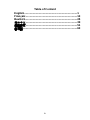 4
4
-
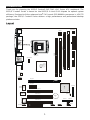 5
5
-
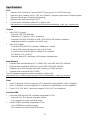 6
6
-
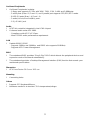 7
7
-
 8
8
-
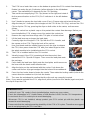 9
9
-
 10
10
-
 11
11
-
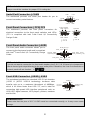 12
12
-
 13
13
-
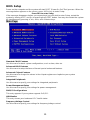 14
14
-
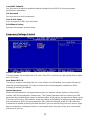 15
15
-
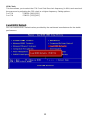 16
16
-
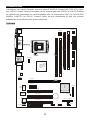 17
17
-
 18
18
-
 19
19
-
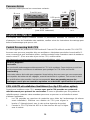 20
20
-
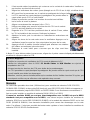 21
21
-
 22
22
-
 23
23
-
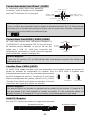 24
24
-
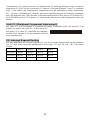 25
25
-
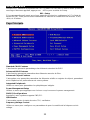 26
26
-
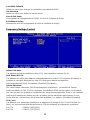 27
27
-
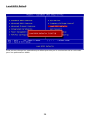 28
28
-
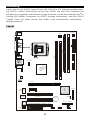 29
29
-
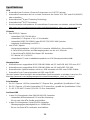 30
30
-
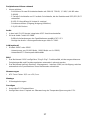 31
31
-
 32
32
-
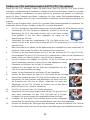 33
33
-
 34
34
-
 35
35
-
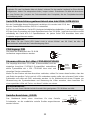 36
36
-
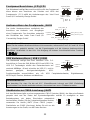 37
37
-
 38
38
-
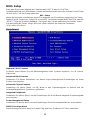 39
39
-
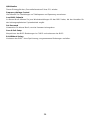 40
40
-
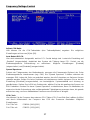 41
41
-
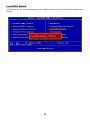 42
42
-
 43
43
-
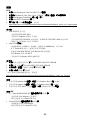 44
44
-
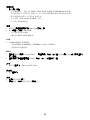 45
45
-
 46
46
-
 47
47
-
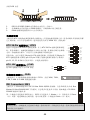 48
48
-
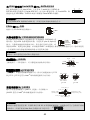 49
49
-
 50
50
-
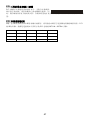 51
51
-
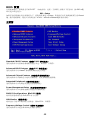 52
52
-
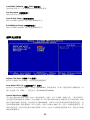 53
53
-
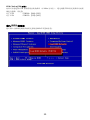 54
54
-
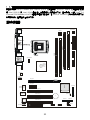 55
55
-
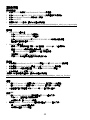 56
56
-
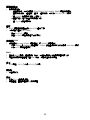 57
57
-
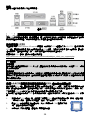 58
58
-
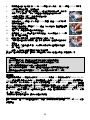 59
59
-
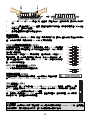 60
60
-
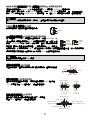 61
61
-
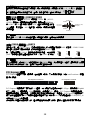 62
62
-
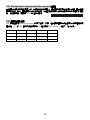 63
63
-
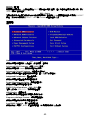 64
64
-
 65
65
-
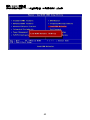 66
66
-
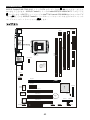 67
67
-
 68
68
-
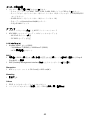 69
69
-
 70
70
-
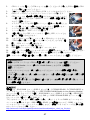 71
71
-
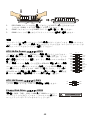 72
72
-
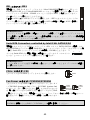 73
73
-
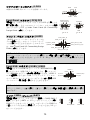 74
74
-
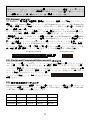 75
75
-
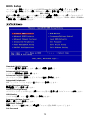 76
76
-
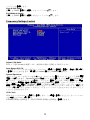 77
77
-
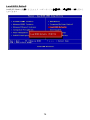 78
78
in anderen Sprachen
- English: MSI MS-7140 User manual
- français: MSI MS-7140 Manuel utilisateur
- 日本語: MSI MS-7140 ユーザーマニュアル
Verwandte Artikel
-
MSI MS-7270 Benutzerhandbuch
-
MSI MS-7104 Bedienungsanleitung
-
MSI 661FM3-V - Motherboard - Micro ATX Benutzerhandbuch
-
MSI MS-7071 Benutzerhandbuch
-
MSI G52-M7125X6 Bedienungsanleitung
-
MSI MS-7211 Benutzerhandbuch
-
MSI K9N6PGM2 Bedienungsanleitung
-
MSI 845GEM-V Series Benutzerhandbuch
-
MSI K8M Neo-V Benutzerhandbuch
-
MSI G52-73921XK Bedienungsanleitung